iPhone X/8/7/6/5에서 터치아이디 작동하지 않는 문제를 수정한 10가지 팁
Dec 15, 2025 • Filed to: iOS 모바일 장치 문제 해결 • Proven solutions
터치 아이디는 애플이 설계하고 출시한 지문인식 기능 이며, 아이패드 에어2와 맥북 프로, 아이폰 5S 이후로 현재 아이폰에 표준 탑재되어 있습니다. 2015년, 애플은 아이폰 6S와 맥북 프로 2016을 시작으로 2세대 ID를 더 빨리 선보였습니다.
지문 인식 센서로서, 아이폰 터치아이디는 아이폰의 보안을 도와줍니다. 또한 터치만으로 아이폰을 잠금 해제, 앱스토어와 아이튠즈에서 구매하는 것등을 할 수 있습니다. 아이폰 터치아이디가 작동하지 않는다면, 아이폰에서의 일부 작업 수행에 불편을 겪을 것입니다 . 따라서 "터치 ID가 작동하지 않음" 문제에 대한 해결 방법을 제공하기 위해 이 기사를 읽어보시길 추천드립니다. 저희의 솔루션이 도움이 되시길 바랍니다.
터치 아이디가 갑자기 iPhone 13/12/11에서 작동되지 않나요? 이를 해결할 빠른 솔루션을 찾고 계시나요? 만약 그렇다면, 지금 바로 이 방법을 체크하세요. 지문 터치아이디 센서가 평소처럼 작동하지 않는 이유도 확인할 수 있습니다.
iOS 15 업데이트 이후 터치아이디가 왜 아이폰에서 작동하지 않는지에 대해 알아보겠습니다. 이는 땀, 액체, 심지어 손가락 지문을 적절하게 위치하지 않아서 일어날 수 있습니다. 하지만 소프트웨어 결함도 배제할 수는 없습니다.
Part 1: 아이폰 터치아이디가가 작동하지 않는 원인
터치아이디 문제에 대한 해결책을 보기 전에 왜 터치아이디가 작동하지 않는 지와 언제 터치아이디가 작동하지 않는 지 먼저 생각해보세요!
1. 처음 지문 설정의 부적절함. iPhone 13/12/11에서 손가락 보정이 성공적으로 수행되었다는 메시지를 받더라도 보정이 완벽하게 완료되지 않아 터치아이디가 실패할 수 있습니다.
2. 습한 스크린 또는 손가락. 습기, 땀, 추위 등으로 인해 터치아이디가 올바르게 작동하지 않을 수 있습니다. 손가락이 축축하거나 홈 버튼에 습기가 있는 경우 애플 터치아이디가 작동하지 않을 수 있습니다.
3. 강하게 터치. 장치의 홈 버튼을 터치할 때 힘을 적게 가합니다.
4. 젖은 손가락. 손가락을 깨끗하고 건조하게 유지하세요.
5. 홈 버튼 오염. 부드러운 천으로 홈 버튼과 손가락을 닦은 후 다시 시도하십시오.
6. 홈 버튼에 접근할 수 없음. 화면 보호필름이나 케이스가 장치의 홈 버튼을 가리지 않는지 확인합니다.
7. 손가락이 제대로 등록되지 않음. 정전식 금속 링과 홈 버튼에 손가락이 제대로 닿아야 합니다. 인증 시 손가락을 한 곳에 두어야 합니다.
이제 터치아이디가 작동하지 않는 기본적인 이유를 알았으니, 이를 해결하는 데 도움이 될 수 있는 몇 가지 팁을 살펴보도록 하겠습니다.
Part 2: 아이폰에서 작동하지 않는 터치아이디 문제를 고치는 법
Tip 1: 손가락이 제대로 스캔되었는지 확인하세요
터치아이디가 제대로 작동하려면 손가락이 제대로 스캔되었는지 확인해야 합니다. 즉, 등록 과정에서 손가락을 완전히 스캔해야 합니다.
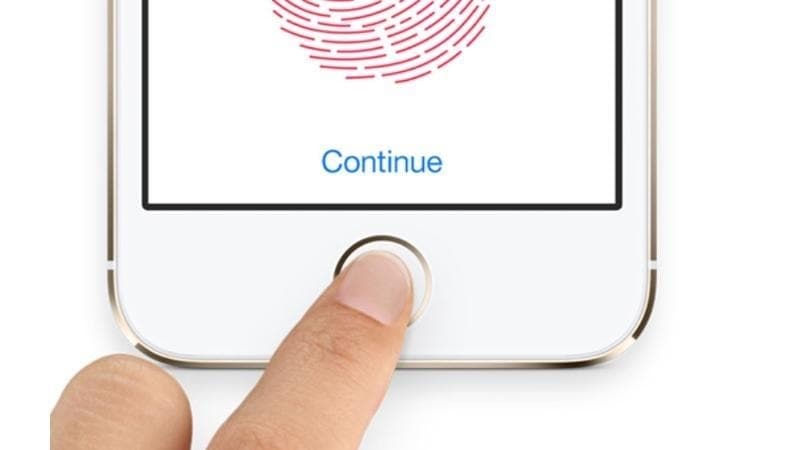
Tip 2: 손가락과 홈 버튼이 건조하고 깨끗한지 확인해주세요.
터치아이디를 사용할 때마다 등록된 손가락과 홈 버튼이 모두 건조하고 깨끗한지 확인해야 합니다. 식별 과정에서 문제가 되지 않으려면 말이죠.
Tip 3: "iPhone 잠금 해제" 및 "iTunes 및 앱 스토어" 기능을 다시 활성화하세요!
설정> 터치 ID & passcode> 비밀번호 입력 > 아이폰 잠금 해제와 아이튠즈 & 앱 스토어를 해제> 몇 초 후 두 기능을 다시 켜는 과정을 통해 기능을 사용할 수 있습니다.
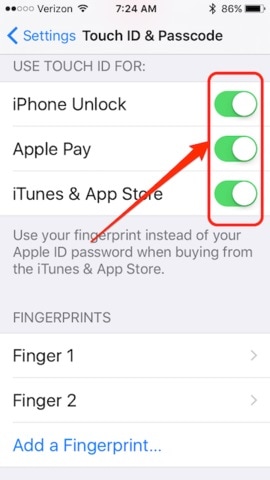
Tip 4: iPhone 8에서 터치아이디 지문 삭제하기
문제가 계속 발생하는 경우 기존 지문을 삭제하고 다시 스캔하는 것이 좋습니다. 지문을 다시 스캔할 때 적당한 시간을 들여야합니다. 이 과정을 서둘러 진행하면 최적의 결과를 얻을 수 없습니다.
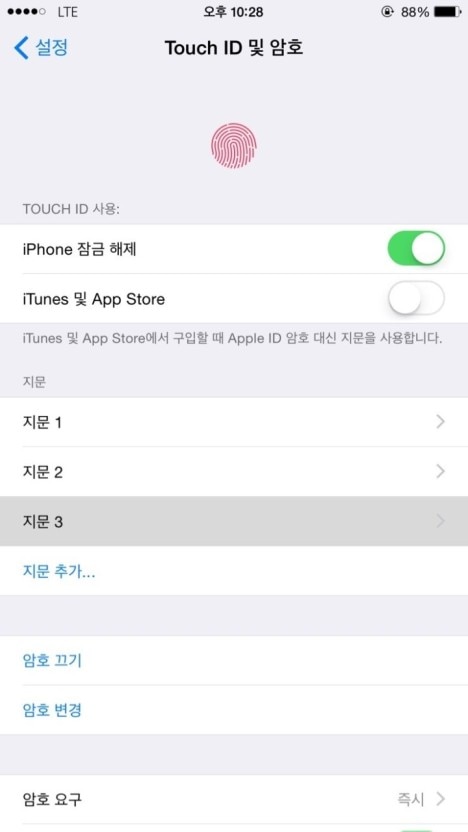
Tip 5: 터치아이디 지문 다시 추가하기
기존 지문을 먼저 삭제하고 새 지문을 추가해야 합니다.
1. "설정" 앱으로 이동하여 "터치 ID & passcode"를 선택합니다.
2. 비밀번호를 입력하라는 메시지가 표시되면 비밀번호를 입력합니다.
3. 삭제할 지문을 선택하고 "지문 삭제"를 클릭합니다.
4. 화면에 표시되는 메시지에 따라 지문을 다시 추가하려면 "지문 추가"를 누릅니다.
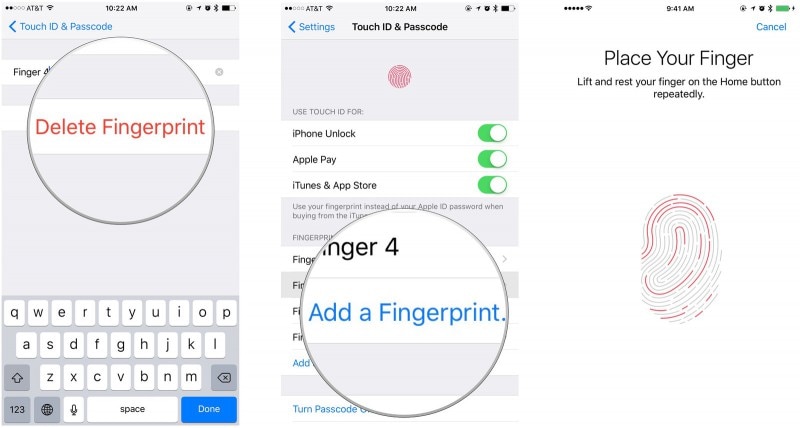
Tip 6: 아이폰 다시 시작하기
아이폰을 다시 시작하려면 전원버튼을 꾹 누르고 슬라이더가 보이면 밀어서 껐다가 다시 전원버튼을 다시 길게 눌러 켭니다.
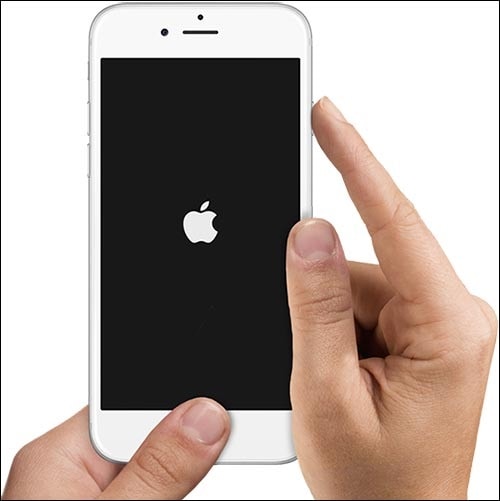
Tip 7: iOS 15로 업데이트하기
애플의 iOS 15 소프트웨어 업데이트로 지문 인식을 향상시켰다. 아직 업데이트를 하지 않았다면 얼른 iOS 15로 업데이트를 해야 합니다.
우선, 당신이 새 아이폰 8을 막 오픈했을 때랑 무엇이 바뀌었나요? 터치아이디를 설정할 때 손가락으로 새 지문 센서를 처음 읽었을 것입니다. 손끝에서 아이폰으로 데이터를 읽고 전송할 수 있게 해주는 완전히 새로운 것이었습니다. 그러나 시간이 지남에 따라 기름과 찌꺼기등이 표면에 쌓일 수 있습니다. 치킨 닭다리 먹던 손으로 닦지도 않고 아이폰을 사용하면 안되겠죠?
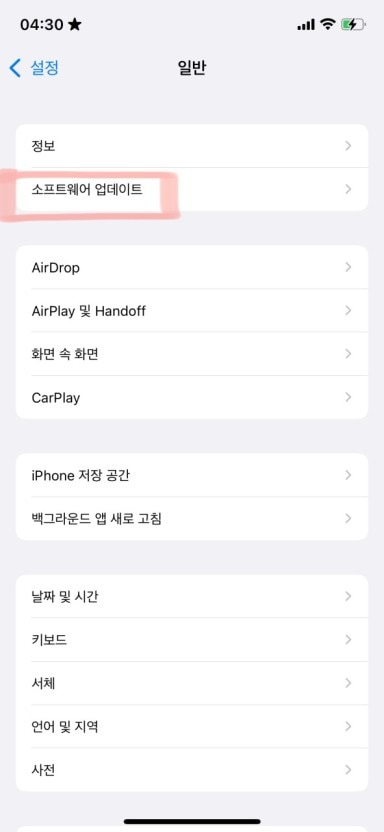
손에서 기름이 배출되는 것은 자연스러운 일입니다. 손을 씻는 것에 잘씻는 사람이라 할지라도 오일로 인한 오작동을 겪을 수도 있습니다. 한번씩 부드러운 보풀이 없는 천을 사용하여 터치 ID 홈 버튼을 청소해보세요! 차이를 느낄 수 있을 것입니다.
Tip 8: 아이폰 복원하기
복원을 하면 아이폰에 있는 모든 데이터가 지워집니다. 아이폰을 복원하기 전에 먼저 아이폰을 아이튠즈로 백업하는 것을 잊지마세요!
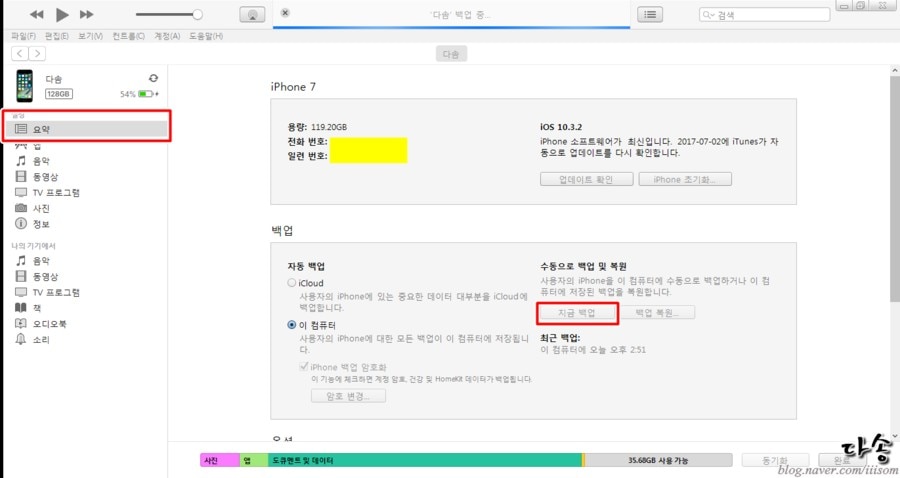
1. 아이폰을 컴퓨터에 연결하고 iTunes를 실행합니다.
2. 장치 버튼을 클릭하고 " 요약 "을 선택합니다.
3. "아이폰 복원"을 누르세요.
Tip 9: 홈 버튼이 가려지지 않았는지 확인하기
보호필름 사용시에는 아이폰 홈 버튼이 가려지지 않도록 주의해야합니다. 이 경우 보호필름이 아이폰 홈 버튼에 방해되지않도록 해주세요.
Tip 10: 애플 지원받기
위에서 언급한 팁 중 어떤 것도 도움이 되지 않는다면, Apple team으로부터 지원을 받을 수 있습니다..
작동하지 않는 아이폰 터치아이디 문제를 돈 한 푼도 들이지 않고 해결하는 몇 가지 방법들을 알려드렸는데요. 이 방법으로 해결하셨을 거라고 생각합니다. 이 기사를 읽어주셔서 감사드리며 귀하의 소중한 의견을 아래 코멘트로 공유해 주십시오.

















Alice MJ
staff Editor
Comment(s)